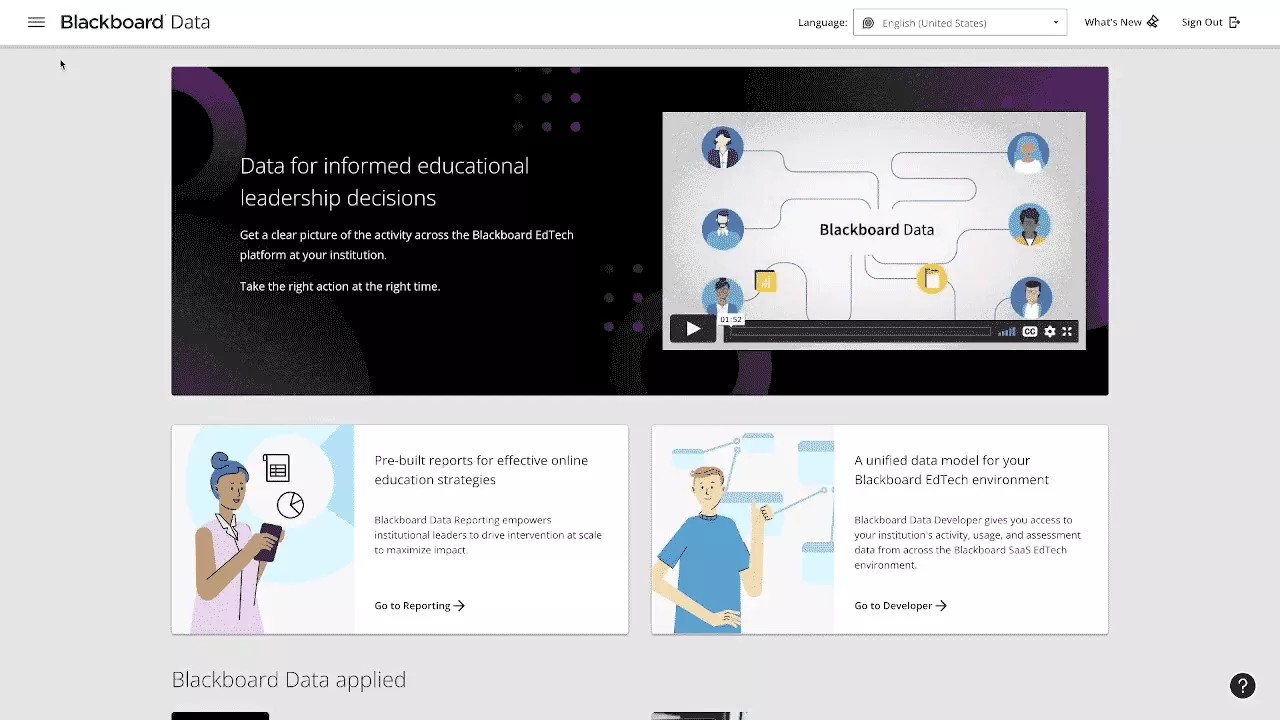Öppna rapporter
-
Gå till data.blackboard.com.
-
Logga in med ditt lärosäteskonto eller Blackboard Data-konto.
-
Välj menyn längst upp till vänster.
-
Välj den del av rapporteringen som du vill öppna på navigeringspanelen till vänster.
-
Varje rapportområde har en lista över tillgängliga rapporter och en beskrivning av de frågor som varje rapport svarar på.
-
Välj en rapport för att öppna den.
Rapporter kan ha flera informationsflikar. Navigera genom dem för att komma åt alla tillgängliga data.
Återställa lösenordet för Blackboard Data
Du kan återställa ditt lösenord på följande sätt om du har ett Blackboard Data-konto. Om du använder ditt lärosäteskonto för att logga in måste du kontakta din systemadministratör.
-
Gå till data.blackboard.com och klicka på Logga in > Logga in med ditt Blackboard Data-konto.
-
Alternativt kan du gå till ditt Snowflake Reader-konto och klicka på knappen Logga in med Auth0.
-
Välj din SaaS-värdregion.
-
Klicka på Glömt lösenordet? i inloggningsfönstret för Blackboard Data.
-
I e-postadressfältet ska du ange den e-postadress som du använde för att skapa ditt Blackboard Data-konto.
-
Välj SKICKA E-POST.
-
Ett bekräftelsemeddelande visas på sidan.
-
Kontrollera om det finns ett e-postmeddelande från Blackboard Data i din inkorg. OBS! Om du inte hittar e-postmeddelandet i inkorgen kan du titta i din spam- eller skräppostmapp.
-
Klicka på BEKRÄFTA i e-postmeddelandet. Du omdirigeras till sidan Byt lösenord.
-
På sidan Byt lösenord ställer du in ditt nya lösenord. När du har angett och bekräftat ditt nya lösenord visas ett meddelande som bekräftar att lösenordet har ändrats.
-
Gå tillbaka till ditt Snowflake Reader-konto eller data.blackboard.com för att logga in.
Ditt konto måste ha skapats och aktiverats av Blackboard Provisioning för att denna process ska fungera.
Språkinställningar
Välj det språk du föredrar
Du kan välja önskat språk från det tillgängliga språkpaketet:
-
Klicka på rullgardinsmenyn för språkval.
-
Välj önskat språk i rullgardinslistan över tillgängliga språk.
Det finns begrepp som för närvarande inte är lokaliserade och kommer att finnas kvar på engelska efter att du har valt ett annat språk. Den lokaliserade versionen av dessa begrepp kommer att levereras löpande under 2022 och 2023.
Ändra språket i kalendern
Kalendern för inställning av datum i Blackboard Data-rapporteringen stämmer överens med systemspråket och kan skilja sig från webbläsarens språk.
Uppdatera systeminställningarna för att visa kalendern på ett annat språk:
Konfigurera lärosäteskonton
Blackboard går mot Universal Authentication Service (UAS) för alla Blackboard-produkter, inklusive Blackboard Data.
För närvarande ingår en liten grupp lärosäten i pilotprojektet för UAS. Håll ett öga på den här sidan för att få uppdateringar om tidslinjen för allmän tillgänglighet vad gäller UAS och dess inverkan på Blackboard Data-produkter.
Universal Authentication Service eller UAS är Blackboards nya tjänst för samlad inloggning för dina licensierade Blackboard SaaS-produkter. Det är en enda startpunkt för alla dina licensierade Blackboard SaaS-produkter som stöder UAS. När konfigureringen är klar behöver du bara logga in en gång och kan enkelt komma åt dina Blackboard-produkter genom att skriva in deras webbadresser. Ingen ytterligare inloggning krävs. Förutom ovan nämnda smidighet erbjuder UAS en högre kontrollnivå än andra autentiseringsmetoder.
Återställ kontroller
-
Gå till den kontroll som du vill återställa i en av rapportflikarna.
-
Klicka på ikonen Fler alternativ.
-
Välj Återställ.
Maximera datavisualiseringar
- I en rapportflik väljer du den datavisualisering som du vill maximera.
- Klicka på ikonen maximera i panelen till höger.
- Om du vill minimera visualiseringen ska du klicka på minimera-ikonen i panelen till höger.
Exportera till CSV
-
I en rapportflik väljer du den datavisualisering som du vill maximera.
-
Klicka på ikonen Fler alternativ i panelen till höger.
-
Exportera till CSV.
Uppdateringsfrekvens för rapporteringsdata i Blackboard Data
Över natten, justerat efter tidszonen för Blackboard Learn-instansen.
Rapporteringen i Blackboard Data fungerar inte
Om du får problem med rapporteringen i Blackboard Data kan du prova följande:
-
Kontrollera din internetanslutning: Kontrollera nätverksanslutningen om Blackboard inte öppnas eller laddas. Se till att du är ansluten till internet.
-
Kontrollera Blackboards status: Om din internetanslutning är ok ska du gå till status.blackboard.com för att se om Blackboard Data ligger nere. Om det står med på listan är detta ett känt problem och vi arbetar på att lösa det. Håll koll på den sidan för att hålla dig uppdaterad.
-
Kontakta ditt lärosätes support eller helpdesk: Om du inte ser problemet i listan och felet kvarstår ska du kontakta ditt lärosätes support eller helpdesk. Om du inte vet hur du kontaktar ditt lärosätes helpdesk kan du leta upp ditt universitet med hjälp av vår supporttjänst.